问题示例
由下图可以看出 , 几个单元格中间含有空白行,如何使得含有数据的单元格互相相邻呢 , 即如何删除空白单元格所在的行,由Ctrl G定位的方法来实现 。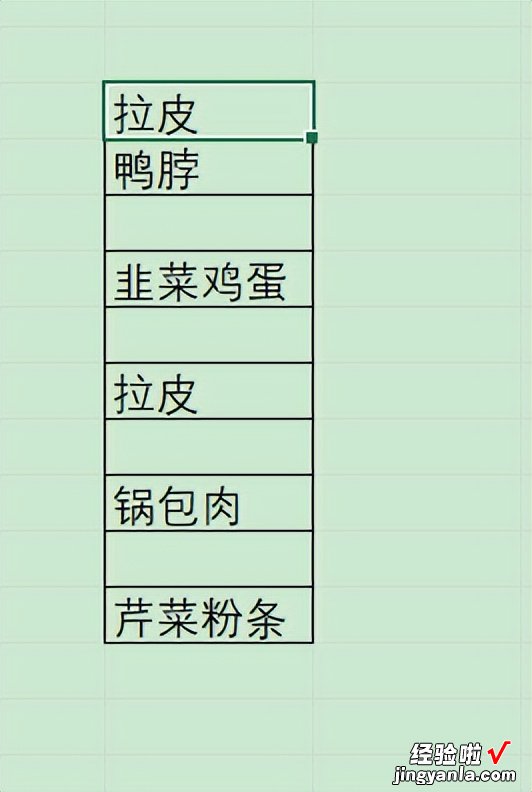
述(最多18
解决问题
1.选中含有空白单元格的数据区域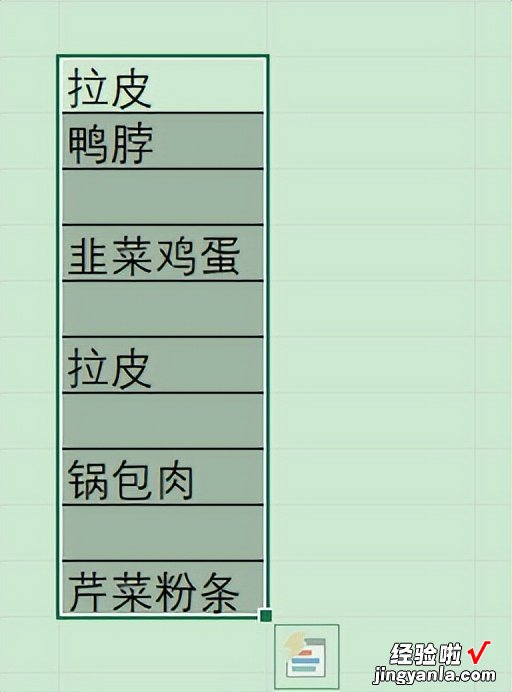
2.按Ctrl G,会弹出“定位”,选择左下方的“定位条件”
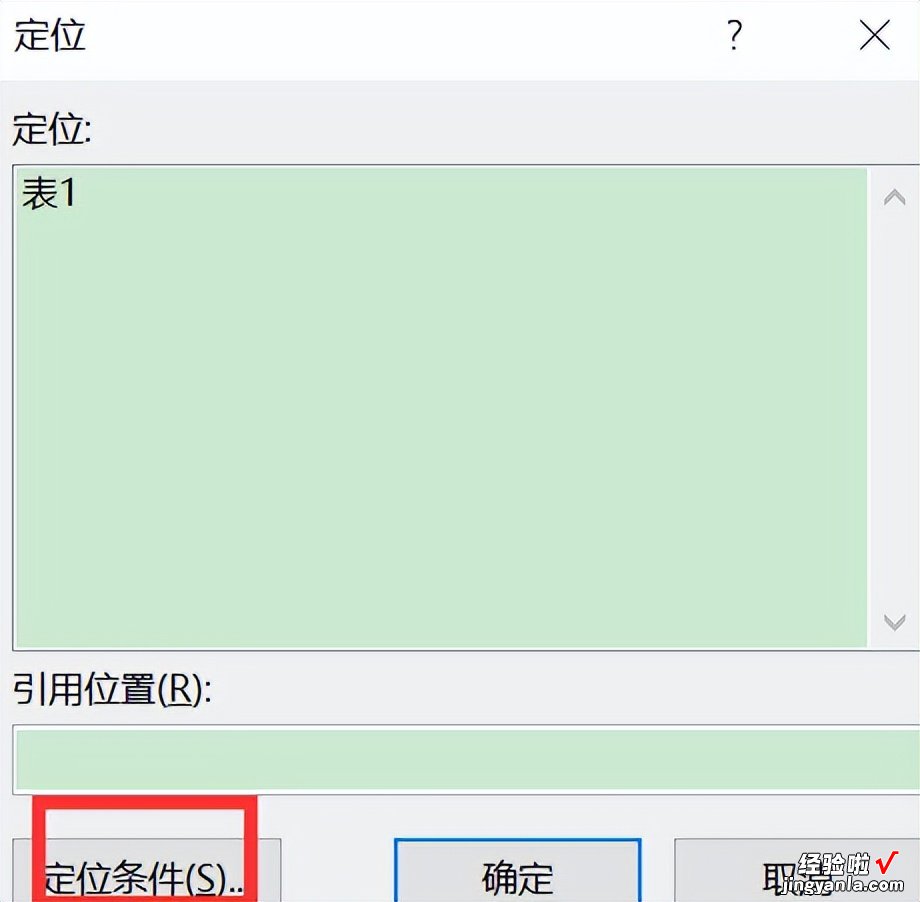
3.选择“空值”
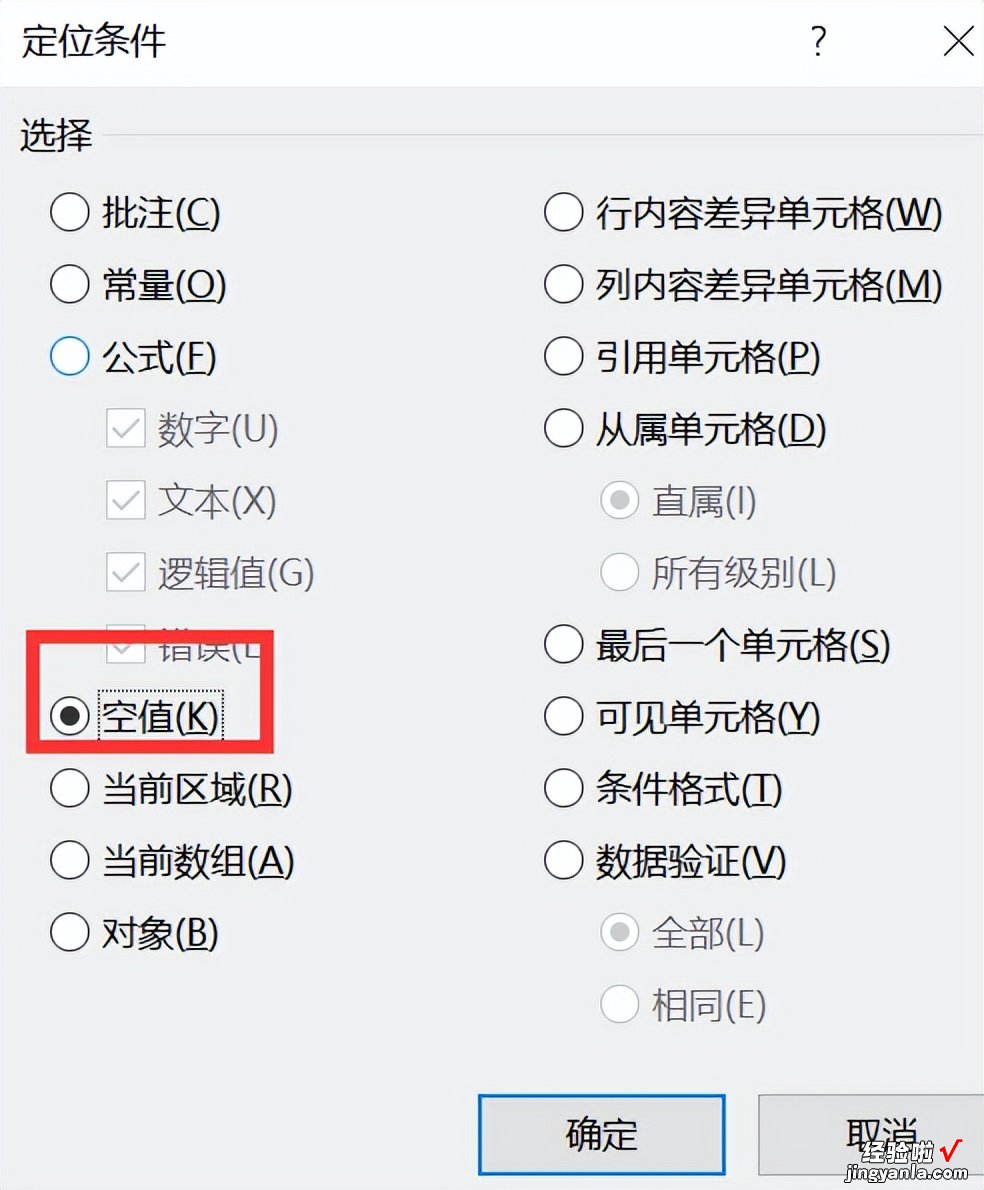
4.按“确定” , 回到Excel界面可以看到,空白位置被定位上了
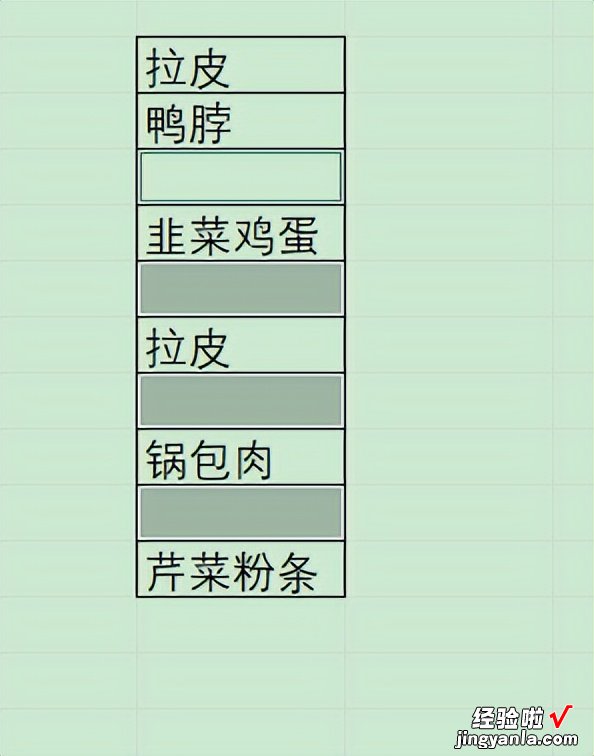
5.鼠标置于数据区域内 , 右键点击该范围,选择“删除”,选择“整行” , 最后点击“确定”;
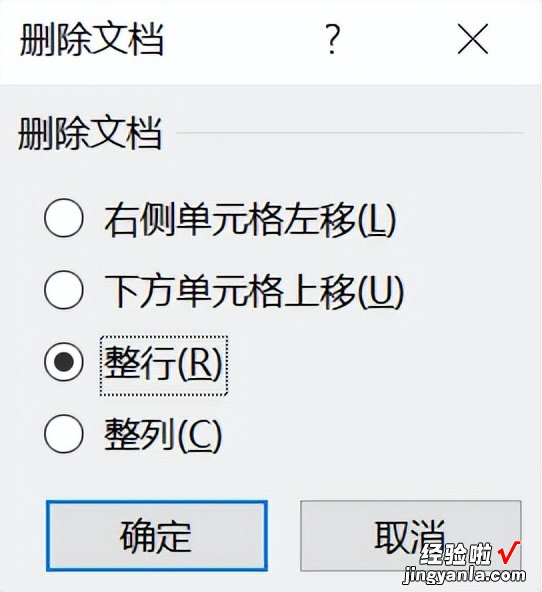
6.最后 , 会发现含有数据单元格均为相邻单元格
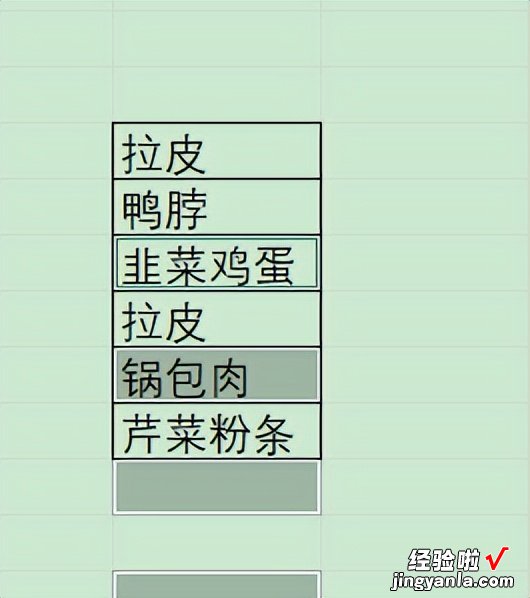
补充知识
1.原价100元,打9折打9折就相当于用原价×90%,即100×0.90=90(元)
2原价100元 , 打9.5折
打9.5折就相当于用原价×95%,即100×0.95=95(元)
3.百分比快捷键
选中需要设置成百分比的数据——按Ctri Shift 5
4.货币快捷键
选中需要添加货币的数据——按Ctri Shift 4
5.行列快速求和
选中需要求和区域——Alt =
6.快速填充-拆分-合并
【「Excel技巧13」删除不同单元格中间含有的空白行,货币、打折】手动填充、拆分、合并第一个数据——点击下一个单元格后按Ctrl E
